Rinkodaros formų, skirtų naudoti rinkodaros puslapiuose, nustatymas ir tvarkymas
Svarbu
Šis straipsnis taikomas tik tradicinei rinkodarai. Norėdami sužinoti apie rinkodaros formas Customer Insights - Journeys, žiūrėkite Formų apžvalga Customer Insights - Journeys
Rinkodaros forma apibrėžia įvesties laukus, sudarančius formos maketą. Jūs tikriausiai sukursite nedidelę daugkartinių formų, kurias galėsite naudoti visuose savo rinkodaros puslapiuose, biblioteką. Norėdami įtraukti rinkodaros formą į konkretų rinkodaros puslapį, naudodami formos elementą įdėkite formą ir pasirinkite vietinius parametrus, taikomus tik tam puslapiui.
Kiekvieną rinkodaros formą sudaro laukų, formos mygtukų, grafinių elementų ir keleto konfigūracijos parametrų rinkinys. Kiekvienas į jūsų formą įtrauktas laukas turi būti nustatytas Dynamics 365 Customer Insights - Journeys kaip rinkodaros formos laukas, kuris nustato parinktis, kaip tas laukas pateikiamas formose, kur jis rodomas, ir su kokiais potencialaus kliento ar kontakto laukais jis susiejamas duomenų bazėje. Kai kurios rinkodaros formos funkcijos priklauso nuo formos tipo, pavyzdžiui, prenumeratų centro formoje gali būti prenumeratų sąrašų.
Rinkodaros formų tipai ir prenumeratų veikimas
Kaip ir rinkodaros puslapiai, rinkodaros formos skiriasi pagal tipą, kuris tiesiogiai susietas su puslapio, kuriame galima naudoti tą formą, tipu. Nors į rinkodaros puslapį galite įtraukti daugiau nei vieną formą, visos puslapyje esančios formos turi būti to paties tipo ir tas tipas turi atitikti to puslapio tipą. Galimi šie tipai:
- Nukreipimo puslapio forma: tai bendrosios paskirties forma, skirta rinkti kontaktinę informaciją rinkodaros puslapiuose, kurie nėra prenumeratos centrai ar persiuntimo formos. Nukreipimo puslapio formose taip pat galima siūlyti užsisakyti prenumeratas, bet jose nerodomos esamos lankytojų prenumeratos ir nesuteikiama galimybė atsisakyti prenumeratų (norint tai padaryti, reikia naudoti prenumeratos formą). Kai forma pateikiama,bando Customer Insights - Journeys sugretinti gaunamus duomenis su esamu kontaktu; Jei randamas atitikmuo, sutampantis įrašas atnaujinamas, kitu atveju sukuriamas naujas įrašas. Naujas arba atnaujintas kontaktas taip pats bus įtrauktas į visus siuntimo sąrašus, kurių žymės langelis pažymėtas, bet jų prenumeratos būsena nepasikeis, jei kurio nors siuntimo sąrašo žymės langelis nebus pažymėtas.
- Prenumeratos forma: pateikiami laukai, kuriuose kontaktai gali peržiūrėti ir redaguoti savo kontaktinę informaciją, ir rodomas siuntimo sąrašų rinkinys (su žymės langeliais), kuriame kontaktas gali pridėti arba pašalinti prenumeratas. Kai forma pateikiama, visi kontakto laukai atnaujinami pagal pateiktus duomenis ir kontaktas pašalinamas iš visų sąrašų, kurių žymės langelis nepažymėtas, ir įtraukiamas į visus sąrašus, kurių žymės langelis pažymėtas. Prenumeratos forma tik modifikuoja esamus kontaktus ir niekada nesukuria naujų.
- Persiųsti draugui: pateikiamas trumpas laukų rinkinys, kurių kiekvienas priims el. pašto adresą, kurį kontaktas įvedė persiųsdamas rinkodaros pranešimą kitiems kolegoms.
Formos tipą paprastai reikia pasirinkti prieš pradedant ją kurti. Išsamios informacijos apie tai, kaip nustatyti formos tipą, ieškokite Formos suvestinė ir konfigūracija. Daugiau informacijos apie tai, kaip formos tipas veikia jūsų formos dizainą ir reikalavimus, ieškokite Formos turinio kūrimas ir tikrinimas
Rinkodaros formų kūrimas ir redagavimas
Norėdami sukurti naują rinkodaros formą, atlikite vieną iš tolesnių veiksmų.
- Eikite į Siunčiamoji rinkodara>Internetinės rinkodaros>rinkodaros formos , kad pereitumėte į visų šiuo metu jūsų egzemplioriuje pasiekiamų formų sąrašą, tada komandų juostoje pasirinkite Naujas . Pirmiausia jūsų paprašys pasirinkti šabloną, pagal kurį nustatomas formos tipas, stulpelių išdėstymas ir turinio pavyzdžiai. Tada pateksite į formų dizaino įrankį.
- Dirbdami su esamu rinkodaros puslapis dizainu, į savo dizainą įtraukite formos elementą, tada skirtuke Ypatybės pasirinkite Naujas , užuot pasirinkę esamą formą (pirmiausia būtinai įrašykite puslapio dizainą, jei to dar nepadarėte). Tada jūsų paprašys pasirinkti šabloną, pagal kurį nustatomas formos tipas, stulpelių išdėstymas ir turinio pavyzdžiai. Tada pateksite į formų dizaino įrankį.
Formų dizaino įrankis yra panašus į kitų tipų skaitmeninio turinio kūrėjų Customer Insights - Journeys, tačiau pateikia tik rinkodaros formoms tinkamus dizaino elementus ir parametrus.
Norėdami redaguoti esamą formą, atlikite vieną iš toliau nurodytų veiksmų.
- Eikite į Siunčiamosios rinkodaros>internetinės rinkodaros>rinkodaros formas , kad pereitumėte į formų sąrašo puslapį. Naudodami ieškos, rūšiavimo ir filtravimo valdiklius raskite norimą redaguoti formą, tada sąraše pasirinkite jos pavadinimą, kad pereitumėte į formų dizaino įrankį.
- Atidarykite rinkodaros puslapis, kurioje naudojate formą, drobėje pasirinkite formos elementą, tada eikite į puslapio dizaino įrankio skirtuką Ypatybės ir atidarykite jį iš ten.
Formos suvestinė ir konfigūravimas
Kiekviename rinkodaros formos įraše yra skirtukas Suvestinė ir keli pagrindiniai parametrai antraštėje. Juos naudodami galite nustatyti parinktis ir gauti daugiau informacijos apie formą.
Parametrai antraštėje
Antraštės parametrai pasiekiami puslapio viršuje, neatsižvelgiant į tai, kuris skirtukas rodomas. Norėdami juos redaguoti, antraštės šone pasirinkite mygtuką Daugiau antraštės laukų (kuris atrodo kaip žemyn nukreiptas ševronas), kad atidarytumėte išplečiamąjį dialogo langą su šiais parametrais:
Pavadinimas: įveskite formos pavadinimą. Tai yra pavadinimas, kurį matysite formų sąraše ir įtraukdami formą į rinkodaros puslapį.
Formos tipas: pasirinkite, ar forma turėtų veikti kaip nukreipimo puslapis, prenumeratų centras ar persiųsti draugui . Šis parametras turi įtakos reikalavimams, kas turi būti formoje ir kur ją galite panaudoti. Daugiau informacijos: Rinkodaros formų tipai ir Formos turinio kūrimas ir tikrinimas
Naujinti kontaktus / galimus klientus: pasirinkite, kokių tipų įrašus galima kurti arba naujinti atsakant į formos pateikimą. Paprastai turėtumėte palikti šį rinkinį kaip Kontaktai ir galimi klientai, kurie atnaujins abiejų tipų įrašus ir prireikus susies juos, kad palaikytų potencialių klientų įvertinimą ir įžvalgas. Tačiau vietoj to galite pasirinkti naujinti tik kontaktus arba Tik galimus klientus , jei norite, kad nebūtų keičiamas vienas iš šių įrašų tipų. Jei pasirinksite Tik kontaktai arba Tik galimi klientai, netgi galite leisti pateikti formą neatnaujindami kontakto arba galimo kliento. Tai suteikia galimybę rinkti formos duomenis, tada eksportuoti į „Excel“, sukurti pasirinktinę darbo eigą arba srautą ir susieti duomenis su pasirinktu objektu. Daugiau informacijos: Kaip formos parametrai veikia galimų klientų vertinimo ir sąveikos įrašus
būsenos tipas: rodoma dabartinė formos paleidimo būsena. Kad formą galėtumėte naudoti rinkodaros puslapyje arba ją įterpti išorinėje svetainėje, forma turi būti paleista. Čia negalite pakeisti šio parametro; užuot naudokite komandų juostos mygtukus. Daugiau informacijos: Paleiskite, kad rinkodaros formą būtų galima naudoti
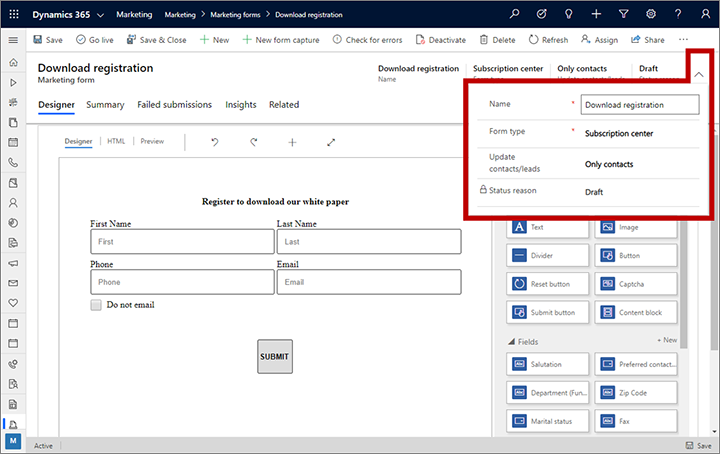
Parametrai skirtuke Suvestinė
Šie parametrai ir informacija pateikiami skirtuke Suvestinė :
Bendroji informacija: Čia galite perskaityti ir priskirti formos įrašui pavadinimą, perskaityti ir nustatyti savininką bei pamatyti, kada forma buvo sukurta ir paskutinį kartą modifikuota.
Kontaktų ir potencialių klientų atitikimo strategijos: šie parametrai valdo, kurios gaunamos formos lauko reikšmės yra suderinamos su esamais kontaktų ir galimų klientų įrašais. Jei esamas įrašas turi atitinkančias reikšmes visuose nurodytuose laukuose, tada tas įrašas bus atnaujintas gaunamomis reikšmėmis (kitiems laukams); jei atitikimų nerasta, tada bus sukurtas naujas kontakto ir (arba) galimo kliento įrašas. Numatytosios strategijos pateikiamos naujoms formoms. Daugiau informacijos: Atitikimo strategijų nustatymas
Generuoti potencialius klientus neatitinkant: šis nustatymas valdo, ar forma bandys atitikti esamą galimą klientą (naudojant nurodytą potencialių klientų atitikimo strategiją), ar vietoj to jis visada sukurs naują galimą klientą kiekvienam pateikimui. Nustatykite Ne , jei norite taikyti atitikimo strategiją, arba Taip , kad kiekvieną kartą sukurtumėte naują potencialų klientą.
Paskirtis ir vaizdinis stilius: šiuose laukuose pateikiama daugiau informacijos apie formą. Formos šablonų atveju šios reikšmės turi įtakos tam, kaip formą galima rasti šablonų galerijos skirtukuose Tikslas ir Vaizdinis stilius . Šie parametrai neturi jokios įtakos faktiniam formos maketui arba funkcionalumui.
Užpildyti laukus: nustatykite Taip , kad įgalintumėte išankstinį formos pildymą; nustatykite į Ne , kad jį išjungtumėte. Šią parinktį galite keisti tik nukreipimo puslapių formose – prenumeratų centro formose visada naudojamas išankstinis pildymas, o persiuntimo draugui formos niekada jo nenaudoja. Daugiau informacijos: Formų išankstinio pildymo įgalinimas
Pateikimo elgsena: šie parametrai nustato, kaip forma sąveikauja su ją pateikiančiais žmonėmis. Jie nustato numatytuosius parametrus, kai įdedate formą į rinkodaros puslapis naudodami formos elementą, nors galite juos perrašyti redaguodami formos elemento ypatybes. Jie taip pat nustato veikimą, kai forma yra įdėta į išorinę svetainę. Čia pateikiami tolesni parametrai.
- Pranešimas apie sėkmę: įveskite pranešimą, kuris bus rodomas lankytojams iškart po to, kai jie pateiks formą. Padėkokite pateikėjams ir patvirtinkite, kad jie sėkmingai pateikė formą.
- Sėkmės vaizdo URL: pranešimo apie sėkmę pranešimas generuojamas kaip perdangos dialogo langas, kuriame yra nedidelis grafinis elementas. Pagal numatytuosius nustatymus, jis rodo žalią apskritimą su varnele. Jei pageidaujate pasirinktinio grafinio vaizdo (pavyzdžiui, jūsų organizacijos logotipo), tada kur nors įkelkite grafinį vaizdą ir čia įveskite pilną URL.
- Klaidos pranešimas: įveskite trumpą pranešimą, nurodantį vartotojui, kad dėl laikinos klaidos sistema negalėjo priimti formos pateikimo. Pvz., „Šiuo metu negalime priimti jūsų formos. Bandykite vėliau dar kartą.“
- Klaidos vaizdo URL: pranešimo apie klaidą pranešime yra nedidelis grafinis elementas. Pagal numatytuosius nustatymus, jis rodo raudoną apskritimą su X žyma. Jei pageidaujate pasirinktinio grafinio vaizdo, tada kur nors įkelkite grafinį vaizdą ir čia įveskite pilną URL.
- Pranešimas apie viršytą limitą: įveskite trumpą pranešimą, pranešantį, kad sistema laikinai nustojo apdoroti naujas pateiktis, ir kviečiantį naudotoją bandyti dar kartą vėliau. Taip gali atsitikti serveriui aptikus, kad pateikimo modelis atitinka piktnaudžiavimo sistema schemą, todėl jis įvedė apsaugos režimą.
- Peradresavimo URL: įveskite URL, į kurį pateikėjas bus siunčiamas iš karto po to, kai jis pateiks formą. Tai paprastai būna jūsų svetainės puslapis, kuriame padėkojama pateikėjui ir patvirtinama, kad forma pateikta, arba kuriame pateikiamas koks nors kitoks pranešimas, susijęs su jūsų rinkodaros puslapio paskirtimi.
- Saugokite visus formų pateikimus: rinkodaros formų įrašuose pateikiamas skirtukas, vadinamas Formos pateikimai, kuriame galite matyti visus gaunamus dabartinės formos pateikimus, kurie dar nebuvo apdoroti. Nepavykusios pateiktys liks išvardytos čia, kad galėtumėte jas patikrinti, galbūt pataisyti ir pateikti iš naujo. Nustatykite šią parinktį į Taip , jei čia taip pat norite išsaugoti visų sėkmingai apdorotų pateikimų įrašus, kuriuos taip pat galėsite patikrinti, atnaujinti ir, jei reikia, pateikti iš naujo. Nustatykite į Ne , kad sąraše liktų tik laukiantys ir nepavykę pateikimai. Bet kuriuo atveju visi sėkmingai apdoroti pateikimai bus pritaikyti jūsų duomenų bazei ir visada galėsite matyti šiuos pateikimus skirtuke Įžvalgų>pateiktys (bet iš ten negalite redaguoti ar iš naujo pateikti). Daugiau informacijos: Formų pateikimų redagavimas ir pateikimas iš naujo
Laiko planavimo juosta: rodo pastabų ir kitos veiklos, susijusios su dabartine forma, istoriją. Daugelyje objektų tipų yra Customer Insights - Journeys šio tipo ekranas.
Susiję rinkodaros puslapiai: Čia galite peržiūrėti rinkodaros puslapių, kuriuose naudojama ši forma, sąrašą. Pasirinkite bet kurį išvardytą puslapį, kad jį atidarytumėte.
Susiję laukai: Čia galite pamatyti šioje formoje naudojamų laukų sąrašą. Pasirinkite bet kurį išvardytą lauką, kad atidarytumėte jo apibrėžimą.

Kokią įtaką formų parametrai turi galimų klientų vertinimui ir sąveikos įrašams
Paprastai rinkodaros formos naudojamos kaip galimų klientų generavimo ir vertinimo strategijos dalis. Jei taip, svarbu suprasti, kaip kai kurie antraštės ir skirtuko Suvestinė parametrai gali paveikti kontaktų generavimą, potencialių klientų generavimą, įrašų naujinimus, potencialių klientų įvertinimus ir sąveikos įrašus. Šiuo atžvilgiu svarbiausias parametras yra antraštės parametras Atnaujinti kontaktą / galimus klientus , kuris turi įtakos tam, kas nutinka, kai kontaktas pateikia formą, kaip aprašyta tolesniuose poskyriuose. Daugiau informacijos apie šias problemas rasite Potencialių klientų vertinimo modelių kūrimas.
Ir kontaktų, ir galimų klientų kūrimas / naujinimas
Kai forma pateikiama su Naujinti kontaktą / galimus klientus, nustatyta kaip Kontaktai ir galimi klientai (tai yra standartinis ir rekomenduojamas nustatymas):
- Prireikus bus kuriami ir atnaujinami tiek galimi klientai, tiek kontaktai.
- Sistema taiko kontaktų atitikties strategiją , kad sužinotų, ar esamas kontaktas atitinka pateikimą.
- Jei randamas atitinkantis kontaktas, atnaujinkite jo laukus, kad jie atitiktų pateiktį.
- Jei kontaktų nerandama, sukurkite naują pagal pateiktį.
- Jei parinktis Generuoti potencialius klientus be atitikimo nustatyta kaip Taip, sistema visada sukuria naują potencialų klientą, neatsižvelgiant į potencialių klientų atitikimo strategiją.
- Jei parinktis Generuoti potencialius klientus be atitikimo nustatyta kaip Ne, sistema taiko potencialių klientų atitikimo strategiją , kad ieškotų esamo potencialaus kliento, atitinkančio pateiktą informaciją.
- Jei randamas atitinkantis galimas klientas, atnaujinkite jo laukus, kad jie atitiktų pateiktį.
- Jei galimų klientų nerandama, sukurkite naują pagal pateiktį.
- Sistema saugo rastą / sukurtą kontakto ID rasto / sukurto potencialaus kliento paieškos lauke Pirminis kontaktas.
- Sistema sugeneruoja formos pateiktą sąveikos įrašą su rasto / sukurto galimo kliento ID ir rasto / sukurto kontakto ID.
Tik galimų klientų kūrimas / naujinimas
Kai forma pateikiama su parinktimi Naujinti kontaktą / galimus klientus, nustatyta kaipTik galimi klientai:
- Kontaktai niekada nekuriami ir neatnaujinami, todėl parametro Kontaktų atitikimo strategijos nepaisoma ir jis neturi jokio poveikio.
- Jei parinktis Generuoti potencialius klientus be atitikimo nustatyta kaip Taip, sistema visada sukuria naują potencialų klientą, neatsižvelgiant į potencialių klientų atitikimo strategiją.
- Jei parinktis Generuoti potencialius klientus be atitikimo nustatyta kaip Ne, sistema taiko potencialių klientų atitikimo strategiją , kad ieškotų esamo potencialaus kliento, atitinkančio pateiktą informaciją.
- Jei randamas atitinkantis galimas klientas, atnaujinkite jo laukus, kad jie atitiktų pateiktį.
- Jei galimų klientų nerandama, sukurkite naują pagal pateiktį.
- Sistema patikrina, ar kontakto kompiuteryje yra slapukas Customer Insights - Journeys . (Jei slapukas yra, tai reiškia, kad šis kontaktas naudojo šį kompiuterį, kad atidarytų prenumeratų centrą arba pateiktų formą Customer Insights - Journeys anksčiau, kad sistema galėtų atpažinti kontaktą.)
- Jei randamas slapukas, išsaugokite kontakto ID potencialių klientų paieškos lauke Pirminis kontaktas.
- Jei slapukų nerandama, naujai sukurti galimi klientai neturės jokio pirminio kontakto (tačiau, jei turi, esami galimi klientai išlaikys pirminį kontaktą).
- Sistema sugeneruoja formos pateiktą sąveikos įrašą su rasto / sukurto galimo kliento ID. Jei buvo rastas slapukas, kontakto ID taip pat saugomas sąveikos įraše, tačiau, jei slapukų nebuvo rasta, kontakto ID yra neapibrėžtas.
Svarbu
Galimų klientų be pirminio kontakto negali vertinti galimų klientų vertinimo modeliai, o veiksmai be kontakto ID negali prisidėti prie galimo kliento balo.
Tik kontaktų kūrimas / naujinimas
Kai forma pateikiama, kai parinktis Naujinti kontaktą / galimus klientus nustatyta kaip Tik kontaktai:
- Potencialūs klientai niekada nekuriami ir neatnaujinami, todėl potencialių klientų atitikimo strategijos parametro nepaisoma ir jis neturi jokio poveikio.
- Sistema taiko kontaktų atitikties strategiją , kad sužinotų, ar esamas kontaktas atitinka pateikimą.
- Jei randamas atitinkantis kontaktas, atnaujinkite jo laukus, kad jie atitiktų pateiktį.
- Jei kontaktų nerandama, sukurkite naują pagal pateiktį.
- Sistema sugeneruoja formos pateiktą sąveikos įrašą su rasto / sukurto kontakto ID (tačiau galimo kliento ID yra neapibrėžtas).
Nekurkite / neatnaujinkite kontaktų arba galimų klientų
Taip pat galite rinkti formos duomenis, tačiau pasirinkite nekurti naujų kontaktų arba neatnaujinti kontaktų ar galimų klientų. Ši funkcija leidžia pasiekti duomenis formos pateikimo objekto formos pateikimo dalyje. Teikiant formą laukai nėra susiejami su objekto laukais ir neatnaujinami. Ši parinktis suteikia patyrusiems vartotojams lankstumo sprendžiant, kaip tvarkyti formos pateikimo objektą nekeičiant kontaktų arba galimų klientų duomenų CRM duomenų bazėje.
Svarbu
Formų, sukurtų neatnaujinus kontaktų arba galimų klientų, naudoti klientų veiklos cikluose negalima, nes kontaktas arba galimas klientas nebus susietas, o klientų veiklos ciklas negalės pateikti sutapdinimo strategijos. Tačiau sukurtą pateikimo įrašą galima eksportuoti į „Excel“ arba susieti, kad būtų galima atnaujinti objekto įrašą naudojant darbo eigą arba srautą.
Norėdami nesusieti formos duomenų su kontaktais ar potencialiais klientais, eikite į Parametrai>El. pašto rinkodara>Nukreipimo puslapiai>Numatytoji rinkodaros puslapis konfigūracija ir įjunkite Leisti formų pateikimą neatnaujinant kontakto ar galimo kliento.
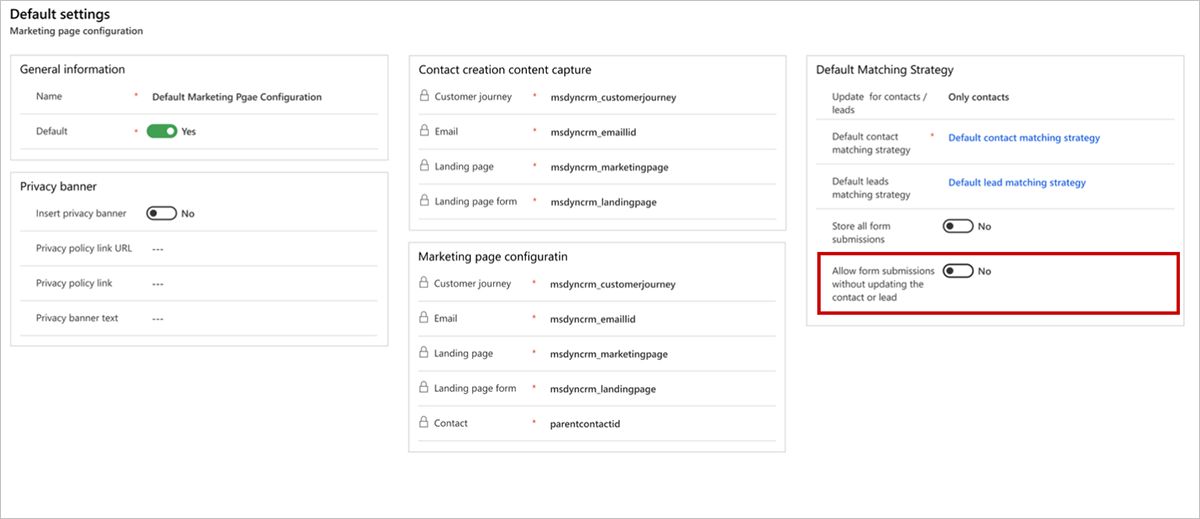
Įjungę formų pateikimo leidimą neatnaujinant kontaktų ar galimų klientų, rinkodaros formos parametruose turėsite galimybę pasirinkti Neatnaujinti . Pateikimo įrašai sukuriami pateikimo metu, tačiau procesas sustabdomas prieš atnaujinant kontaktą arba galimą klientą.
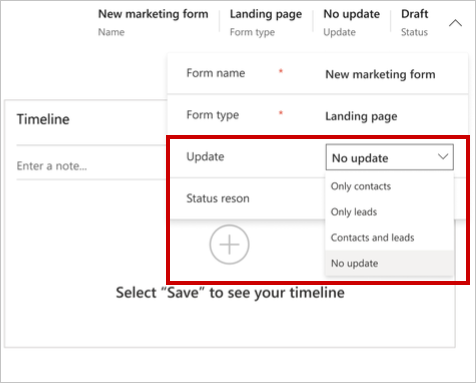
Kai pateikiama nukreipimo puslapio tipo forma, kurios parinktis Naujinti kontaktą / galimus klientus nustatyta kaip Neatnaujinama:
Kontaktai ir galimi klientai nekuriami ir neatnaujinami , todėl galimų klientų atitikties strategijosir kontaktų atitikimo strategijos nustatymas nėra būtinas ir neturi jokio poveikio.
Formos pateikimas visada saugomas, neatsižvelgiant į suvestinės Išsaugoti formos pateikimo parametrus.
Sistema generuoja pateiktos formos sąveikos įrašą su lauko pateikimo reikšmėmis, tačiau galimo kliento ID palieka neapibrėžtą. Kontakto ID taip pat liks neapibrėžtas, nebent jis yra pasiekiamas ankstesnėse saveikose, pvz., formos pateikimo arba el. pašto saito spustelėjimo sąveikoje.
Nereikalingo naujinimo parametras taikomas tik nukreipimo puslapio formos tipams.
Neatnaujinus kontakto ar galimo kliento, nereikalingo naujinimo parametras leidžia pasirinkti ne tik kontakto arba galimo kliento objektų formos laukus. Naudodami šį parametrą vartotojai gali rinktis iš daugybės formos laukų ir naudoti šių laukų parinkčių rinkinius. Nereikalingo naujinimo parametras nesusieja laukų ir nesukuria sutapdinimo strategijos ir yra naudojamas kaip prototipo pasirinkimas tik duomenų rinkimo tikslais.
Šioje formoje naudojami laukai gali priklausyti bet kokiam objektui, tačiau jie nebus susieti su konkrečiu objektu. Šie laukai bus naudojami tik duomenų rinkimo tikslais.
Nesusietus laukus galima sukurti, kai juos reikia naudoti kaip objekto parinkčių rinkinį, pvz., kaip pasirinktinius laukus ir pasirinktinius objektus.
Pavyzdžiui, jei formoje norite naudoti pasirinktinį lauką „Kortelės tipas“, pasirinktiniame objekte „Kredito kortelės taikymas“ kurdami formos lauką naudokite toliau nurodytus parametrus.
- Nesusietas objektas = kredito kortelės taikymas
- Nesusietas atributas = kortelės tipas
Kaip parodyta toliau pateiktame vaizde, bus pateiktas laukas su anksčiau sukurtomis parinktimis „Debetas“ ir „Kreditas“, kurias tada galėsite naudoti kaip kredito kortelių taikymo informacijos rinkimo išplečiamąjį lauką neatnaujindami kontaktų arba galimų klientų.
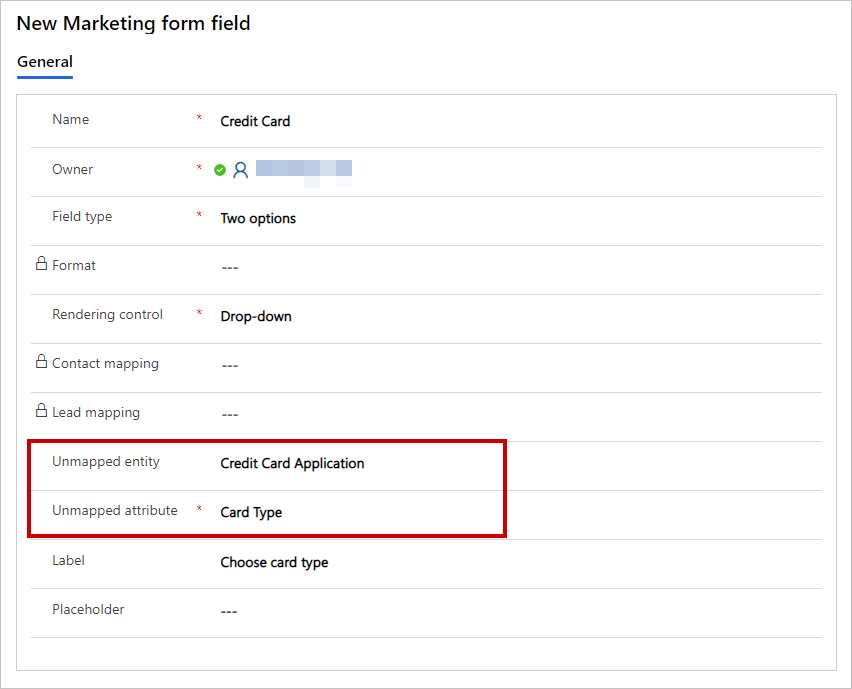
Pastaba.
Pažengę vartotojai gali kurti pasirinktines darbo eigas , kad susietų formos duomenis, surinktus naudojant parinktį Nėra naujinimo , su pasirinktiniais objektais. Sužinokite daugiau: Formos duomenų susiejimas su objektais su pasirinktinėmis darbo eigomis
Formos turinio kūrimas ir tikrinimas
Kurdami arba redaguodami formą būsite formų dizaino įrankis, o tai yra skaitmeninio turinio dizaino įrankio, siūlančio Customer Insights - Journeys dizaino elementus darbui su formomis, pavyzdys.
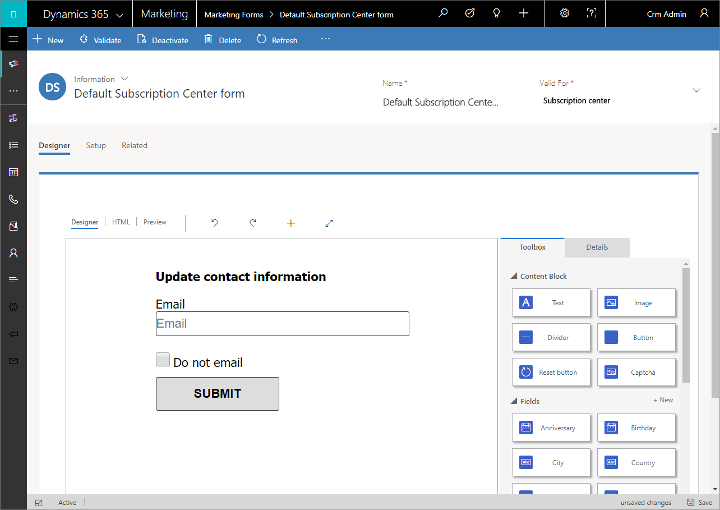
Naudodami dizaino įrankį galite įtraukti, konfigūruoti ir tvarkyti įvairius jūsų formai reikalingus laukus, mygtukus ir grafinius elementus, kaip nurodyta toliau.
- Surinkite formą vilkdami laukus ir dizaino elementus iš skirtuko "Toolbox" į drobę.
- Konfigūruokite kiekvieną elementą pasirinkdami jį ir eidami į skirtuką Ypatybės . Daugiau informacijos: Dizaino elementų nuoroda
Arbatpinigiai
formų dizaino įrankis skirtuke Įrankių rinkinys rodomas kiekvienas laukas, kuriam nustatytas laukų susiejimas. Jei nematote ieškomo lauko, tikriausiai turėsite nustatyti jo susiejimą, kaip aprašyta skyriuje Įvesties laukų, skirtų naudoti formose, kūrimas ir tvarkymas
Dizaino įrankis taip pat pateikia įprastų įrankių, kuriais galima redaguoti HTML kodą ir peržiūrėti formą naudojant įvairius ekrano dydžius ir padėtis. Daugiau informacijos: Skaitmeninio turinio kūrimas
Dizaino elemento pasiekiamumas ir reikalavimai priklauso nuo formos tipo, kaip nurodyta toliau pateiktoje lentelėje. Būtinai įtraukite visus elementus, kurie būtini jūsų kuriamo tipo formai.
| Dizaino elemento tipas | Nukreipimo puslapis | Prenumeratų centras | Persiųsti draugui |
|---|---|---|---|
| Tekstas, vaizdas, skirstytuvas ir mygtukas | Taip | Taip | Taip |
| Laukas | Taip | Taip | Ne |
| Prenumeratų sąrašas | Taip | Taip | Ne |
| Persiųsti draugui | Ne | Ne | Reikalingas |
| Nemasiškai siųsti el. laiškų | Taip | Reikalingas | Ne |
| Prisimink mane | Taip | Taip | Ne |
| Pateikimo mygtukas | Reikalingas | Reikalingas | Reikalingas |
| Atstatymo mygtukas | Taip | No | Taip |
| Captcha * | Taip | No | No |
* Tik viena forma viename puslapyje gali naudoti "Captcha" elementą
Taip pat galite peržiūrėti ir redaguoti neapdorotą formos HTML kodą eidami į skirtuką Dizaino įrankio>HTML . Čia galite įklijuoti kodą, kurį nukopijavote iš kitų programų, ir pridėti funkcijų, kurių nėra grafiniame dizaino įrankyje (pvz., pasirinktinius scenarijus formos įvečiai patvirtinti).
Baigę kurti formą, pasirinkite Tikrinti, ar nėra klaidų , kad įsitikintumėte, jog įtraukėte visą reikiamą turinį ir parametrus. Customer Insights - Journeys Patikrina jūsų formą ir rodo rezultatus. Jei pateikiama klaidų, perskaitykite klaidos tekstą, pabandykite pašalinti problemą ir tada dar kartą patikrinkite, ar yra klaidų, kol nebebus pateikiama formos tikrinimo klaidų.
Svarbu
Formos beveik visada skirtos vienam ar daugiau duomenų bazės įrašų, ypač kontaktų arba galimų klientų įrašams, kurti arba naujinti. Tačiau įrašų sukurti nepavyks, jei pateikiant formą nėra bet kurių laukų, privalomų duomenų bazėje. Kai kuriate formą, visada įsitikinkite, kad identifikuojate visus laukus, kurių reikia jūsų duomenų bazei, ir įtraukite formos elementą, kurio žymės langelis Būtinas pažymėtas kiekvienam iš jų. Taip bus užtikrinta, kad kontaktai, pateikę šią formą, gaus klaidos pranešimą, jei trūksta bet kokių privalomų reikšmių. Jei to nepadarysite, tada formų pateiktys gali būti tiesiog ignoruojamos neinformuojant kontaktų apie problemą. Jūsų duomenų bazė gali būti tinkinta, kad reikalautų laukų, kurių nesitikite, todėl būtinai kreipkitės į sistemos tinkinimo specialistą arba administratorių, jei nesate įsitikinę, kurie laukai yra privalomi. Formų funkcija Tikrinti, ar nėra klaidų , neidentifikuoja visų laukų, kurių reikia jūsų duomenų bazei, ypač pasirinktinių laukų, todėl negalite ja pasikliauti, kad informuotumėte apie šią problemą. Visada būtinai patikrinkite savo formą ir patvirtinkite, kad ji sukuria tokio tipo įrašus, kurių tikitės.
Paleidimas, kad rinkodaros formą būtų galima naudoti
Jūsų rinkodaros forma išlieka juodraščio būsenoje, kol ją kuriate, todėl ją galima Customer Insights - Journeys redaguoti, bet jos negalima naudoti rinkodaros puslapiuose. Kai forma bus parengta naudoti, turite ją publikuoti pasirinkdami Paleisti. Jūsų dizainas bus patikrintas, ar nėra klaidų, ir tada, jei jis praeis, bus perkeltas į tiesioginę būseną, taip padarant jį prieinamą naudoti rinkodaros puslapis arba įterpti į išorinę svetainę. Jei aptikta problemų, perskaitykite klaidos pranešimą, išspręskite problemą ir bandykite dar kartą.
Galite redaguoti tiesioginę formą komandų juostoje pasirinkdami Redaguoti . Kol formą redaguojate, ji toliau veikia visuose paleistuose puslapiuose, kuriuose jau yra naudojama, ir ją galima naudoti naujuose puslapiuose. Po redagavimo pasirinkite Išsaugoti , kad paleistumėte pakeitimus. Bus patikrinta, ar jūsų dizaine nėra klaidų; tuomet, jei įveiks patikrą, jūsų atnaujinimai bus publikuojami.
Galite neleisti, kad tiesioginę formą būtų galima naudoti naujuose puslapiuose, komandų juostoje pasirinkdami Stabdyti .
Daugiau informacijos: Paleiskite su publikuojamais objektais ir stebėkite jų būseną
Rinkodaros formų šablonų kūrimas
Kaip ir rinkodaros puslapiai, rinkodaros formos taip pat yra pagrįstos šablonais, todėl, jei reikia sukurti naują formą, galite rinktis iš įvairių formų šablonų, kad galėtumėte tai padaryti greičiau.
Customer Insights - Journeys pateikiamas su formos šablonų pavyzdžių rinkiniu, taip pat galite įrašyti savo šablonus, kuriuos galite padaryti, kad sukurtumėte savo vaizdinę tapatybę ir greitai sukurtumėte naujas, atitinkančias formą.
Galite peržiūrėti, redaguoti ir kurti formų šablonus nuėję į Siunčiamos rinkodaros>rinkodaros šablonai>Formos šablonai. Naujo šablono kūrimo procesas labai panašus į naujos formos kūrimą.
Formos įtraukimas į rinkodaros puslapį
Naudodami formos elementą galite įtraukti formą į nukreipimo puslapį. Įtraukę elementą, galėsite rinktis (arba sukurti) faktinę formą, kuri bus rodoma elemente, ir taip pat galėsite pasirinkti kitus konfigūravimo parametrus, nustatančius, kaip ji veiks tame puslapyje.
Kai renkatės formą, kuri bus rodoma elemente, galite rinktis tik tas formas, kurių tipas atitinka rinkodaros puslapio, kuriame dirbate, tipą (nukreipimo puslapis, prenumeratų centras ar persiuntimo draugui puslapis).
Daugiau informacijos: Rinkodaros puslapių formos elementas
Pateikčių peržiūra ir įžvalgų gavimas iš veiksmų su formomis
Kai forma bus įtraukta į veikiantį rinkodaros puslapį, ji pradės rinkti informaciją apie tai, kaip žmonės ją naudoja, įskaitant formų pateikimų įrašus ir kitą informaciją. Sistema suteikia daug informacijos, įskaitant analizę, KPI indikatorius, grafikus ir dar daugiau, kad padėtų gauti įžvalgų iš rinkodaros rezultatų. Daugiau informacijos: Analizuokite rezultatus, kad gautumėte įžvalgų iš savo rinkodaros veiklos